
Vores enheder de bruges normalt ikke af en enkelt person, men det er ofte dem, der passerer gennem andres hænder for at kunne spille et spil Minecraft eller efterlade et familiemedlem at se videoer, mens vi er i badet for at gå en tur. Der er også de computere, der hører til familien, og som vi nogle gange vil have noget privatliv for, selvom der er brugerkonti for hvert medlem.
Windows tilbyder nogle fortrolighedsfordele ved magt skjul mapper eller filer. Selvom denne mulighed kan springes over af den bruger, der kender Windows-systemet godt og dermed får adgang til de mapper eller filer, der er skjult i Windows. Så oprettelsen af en usynlig mappe bliver vores bedste ven til at kunne gemme alle former for indhold og få adgang til det uden nogen anden at vide om dets eksistens.
Sådan oprettes en usynlig mappe i Windows 10
- Lad os først og fremmest Opret unavngiven mappe
- Vi klikker på et hvilket som helst mellemrum på skrivebordet med højre museknap og i den menu, vi vælger Ny> mappe
- Med den oprettede mappe, og Windows venter på, at vi giver det et navn, vi trykker på Alt og holder den nede mens vi trykker på 0160 på det numeriske tastatur, frigiver vi Alt-tasten og trykker på enter

- Mappen oprettes uden navn. Nu skal vi gøre det usynligt med et ikon. Højreklik på det og klik på Egenskaber> Tilpas
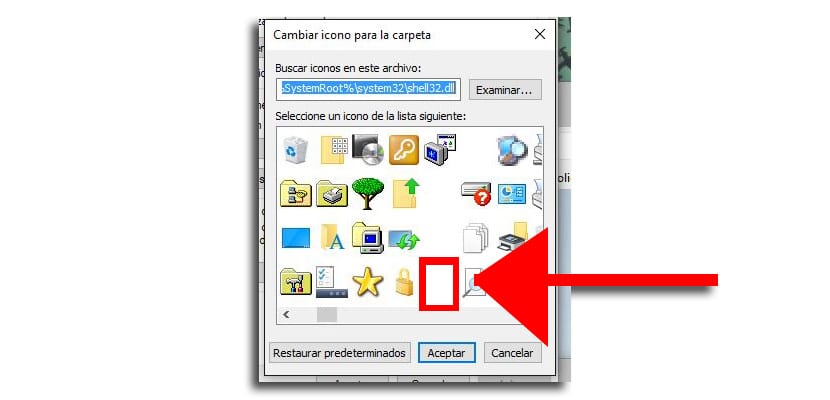
- Vi ser i vinduet "Skift ikon" og i det store udvalg af dem vælger vi en, der er usynlig som vist på billedet. Vi giver «Ansøg» og klar
- Vi har allerede oprettet den usynlige mappe, som kun du vil vide om dens eksistens på din pc
Husk godt det sted, hvor det er, da ellers bliver du nødt til at kigge efter det. Du har denne post for at få mere ud af mapper i Windows 10.